win7系统无法安装战网为什么 win7安装不了战网怎么解决
战网是很多小伙伴们都喜欢的一个游戏平台,但是有win7系统用户在下载战网客户端之后,却发现无法安装,总是会出现各种错误,很多用户不知道为什么,又该怎么办呢,针对win7安装不了战网这个问题,本文给大家讲述一下详细的解决方法。
推荐:windows7旗舰版系统下载
注意事项:
1、请确保已开启Secondary Logon服务;
2、更新Adobe Flash Play到最新版本;
3、检查DHCP/hosts/IE使用代理服务器等;
4、初始化LSP;
5、请删除Battle.net文件夹;
6、清理注册表垃圾;
7、关闭后台应用程序/防火墙/杀毒软件;
8、启动安装程序开始安装战网。
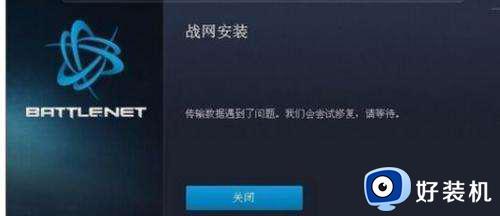
具体操作:
1、确保已Secondary Logon服务在运行中
打开开始菜单--》输入cmd--》右键cmd.exe--》以管理员身份运行,设置Secondary Logon服务自动启动。复制引号内命令“sc config seclogon start= auto”(不包括“”号)--》cmd中右键黏贴--》回车运行,启动Secondary Logon服务,复制引号内命令”sc start seclogon“(不包括“”号)--》cmd中右键黏贴--》回车运行。
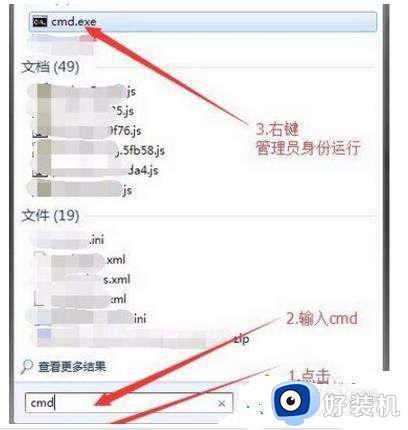
2、更新Adobe Flash Play到最新版本
打开腾讯软件管理--》安装更新Adobe Flash Player for IE到最新版本;
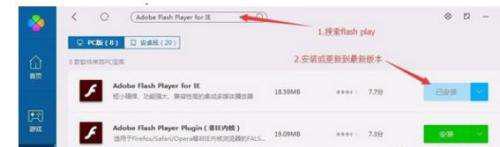
3、检查DHCP/hosts/IE使用代理服务器等
打开腾讯电脑管家--》工具箱--》测试网速--》网络修复--》全面检测--》立即修复--》完成;
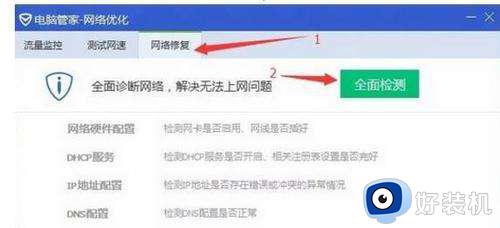
4、初始化LSP
打开腾讯电脑管家--》电脑诊所--》上网异常--》能上QQ打不开网页--》修复--》完成;
或者使用命令重置:
打开开始菜单--》输入cmd--》右键cmd.exe--》以管理员身份运行;
复制引号内命令“netsh winsock reset”(不包括“号) --》cmd中右键黏贴--》回车运行;

5、请删除Battle.net文件夹
删除安装目录下的Battle.net文件夹;
默认路径:
Windows XP: C:Documents and SettingsAll UsersApplication DataBattle.net
Windows Vista/7/8: C:ProgramDataBattle.net
6、清理注册表垃圾
打开腾讯电脑管家--》清理垃圾--》扫描垃圾--》立即清理--》完成;
7、关闭后台应用程序/防火墙/杀毒软件
右键右下角腾讯电脑管家小图标选择=》退出》彻底退出;
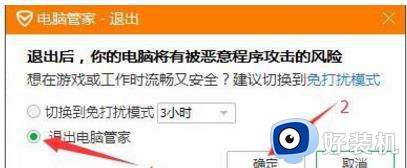
8、启动安装程序开始安装战网
右键安装程序=》以管理员身份运行!
等待安装完成!
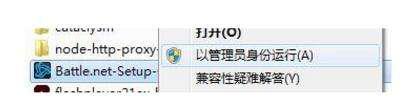
上述给大家讲解的就是win7系统无法安装战网的详细解决方法,如果你有碰到相同情况的话,可以学习上面的方法来进行解决吧。
- 上一篇: win7右键点文件一直转圈圈不动解决方法
- 下一篇: win7安装惠普1012打印机驱动的图文步骤
win7系统无法安装战网为什么 win7安装不了战网怎么解决相关教程
- win7安装战网的步骤 win7如何安装战网客户端
- win7电脑不能卸载战网怎么办 win7电脑战网卸载不了解决方法
- win7安装不了网卡驱动怎么回事 win7无法安装无线网卡驱动如何解决
- 装了win7连不上网怎么办 安装完win7无法上网的解决方法
- win7战网怎么改国际服 win7战网国服改国际服方法教程
- win7怎么设置玩逆战最流畅 win7设置玩逆战最流畅程序方法
- win7网卡驱动安装不上是什么原因 win7网卡驱动装不上如何解决
- 新安装的win7系统无法连接网络怎么办 新安装的win7无法联网如何解决
- 怎么安装网卡驱动win7 win7如何安装网卡驱动程序
- win7安装ie11无法安装如何解决 win7系统安装不了ie11怎么办
- win7访问win10共享文件没有权限怎么回事 win7访问不了win10的共享文件夹无权限如何处理
- win7发现不了局域网内打印机怎么办 win7搜索不到局域网打印机如何解决
- win7访问win10打印机出现禁用当前帐号如何处理
- win7发送到桌面不见了怎么回事 win7右键没有发送到桌面快捷方式如何解决
- win7电脑怎么用安全模式恢复出厂设置 win7安全模式下恢复出厂设置的方法
- win7电脑怎么用数据线连接手机网络 win7电脑数据线连接手机上网如何操作
热门推荐
win7教程推荐
- 1 win7每次重启都自动还原怎么办 win7电脑每次开机都自动还原解决方法
- 2 win7重置网络的步骤 win7怎么重置电脑网络
- 3 win7没有1920x1080分辨率怎么添加 win7屏幕分辨率没有1920x1080处理方法
- 4 win7无法验证此设备所需的驱动程序的数字签名处理方法
- 5 win7设置自动开机脚本教程 win7电脑怎么设置每天自动开机脚本
- 6 win7系统设置存储在哪里 win7系统怎么设置存储路径
- 7 win7系统迁移到固态硬盘后无法启动怎么解决
- 8 win7电脑共享打印机后不能打印怎么回事 win7打印机已共享但无法打印如何解决
- 9 win7系统摄像头无法捕捉画面怎么办 win7摄像头停止捕捉画面解决方法
- 10 win7电脑的打印机删除了还是在怎么回事 win7系统删除打印机后刷新又出现如何解决
